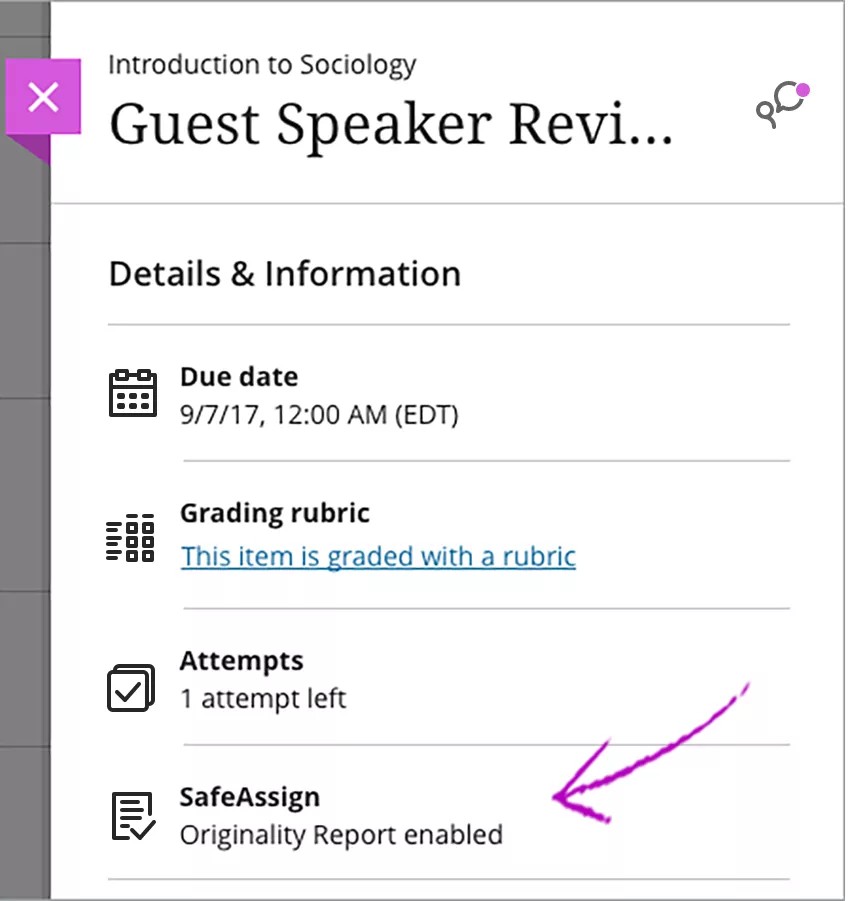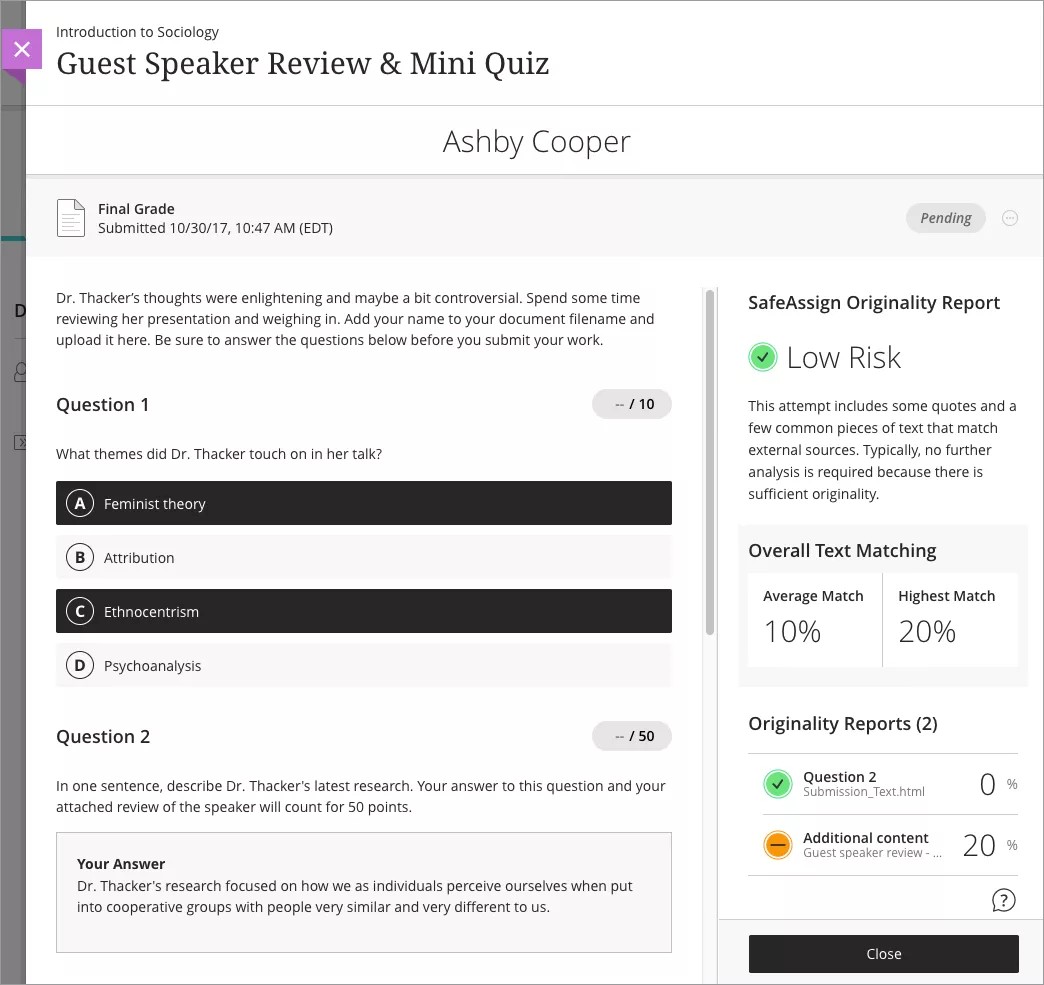SafeAssign 是一款防抄袭工具,可允许教师检查所提交的家庭作业的创造性。SafeAssign 通过比较作业与其他作业提交的数据库,自动执行检查。
在 Blackboard Learn 中提交使用 SafeAssign 的作业:原始课程视图
似乎并不熟悉?跳转至关于提交使用 SafeAssign 的评估的“Ultra”帮助。
SafeAssign 只能处理小于 10 MB 的文件。如果您提交的文件超过 10 MB,则 SafeAssign 将无法处理它。
如果教师不允许多次尝试,则您只能提交一次作业。请确保您已附加任何所需的文件,然后再选择提交。
- 访问作业。在上载作业页面上,查看说明、截止日期、满分并下载教师提供的任何文件。系统会显示一条消息,通知您的提交将由 SafeAssign 处理。
- 选择写入提交可展开您能键入提交的区域。
- 选择浏览我的计算机可从您的计算机上传文件。
-或-
在附加文件区域中,将计算机上的文件拖动到“热点”。如果浏览器允许,您也可以拖动整个文件夹的文件。这些文件将分别上传。如果浏览器不允许在上传文件夹后提交作业,请选择文件夹所在行中的删除以将其删除。您可以分别拖动文件并再次提交。
可以使用文件名或为文件提供另一个名称。
- (可选)键入提交的相关评论。
- 选择提交。
提交使用 SafeAssign 的作业后,在上传 Originality Report 与其变为可用之间会有轻微的延迟。通常在 10 到 15 分钟内便可提供结果。
查看 SafeAssign 提交
提交论文后,可通过访问作业来查看您的提交和与其关联的 SafeAssign 报告。
只有教师允许后才可使用该选项。
- 返回您之前提交的作业。
- 在作业详细信息下方,选择 SafeAssign。
- 查看 SafeAssign 检测到的整体匹配百分比。如果您有多个附件,则 SafeAssign 会分析每个附件。
- 如果教师允许多次尝试,请选择其他尝试来查看 SafeAssign 对此类内容的分析。
- 要了解详情,请选择尝试对应的查看 Originality Report。
在 Blackboard Learn 中提交使用 SafeAssign 的作业或测试:Ultra 课程视图
似乎并不熟悉?跳转至关于提交使用 SafeAssign 的作业的“原始”帮助。
如果您在作业或测试的详细内容和信息中看到已启用 Originality Report,则表明您的教师在使用 SafeAssign。
当您准备好提交作业时,在 Ultra 课程视图中使用 SafeAssign 的作业和测试不需要您执行任何其他操作。SafeAssign 会自动检查您的作业(包括附件和文本回复),看看是否与发布的资料匹配。
在打开作业时,如果您的提交设置为匿名评分,系统会通知您。
查看 SafeAssign 提交
在您单击提交后,SafeAssign 便会开始处理您的作业或测试。当该服务分析您的作业时,面板上会显示正在创建 Originality Report。SafeAssign 会为您作业或测试的每个部分(包括文本问题和附件)创建 Originality Report。
教师决定您是否能查看作业尝试的 Originality Report。
您可以在教师为尝试评分之前,查看 Originality Report。打开详细内容和信息面板并选择查看 Originality Report。如果教师允许多次尝试,则 SafeAssign 会单独分析您的所有尝试。您可以在提交面板中查看每次尝试的 Originality Report。
如果教师允许,则 Originality Report 会与您的尝试并列显示在一起。Originality Report 顶部会显示 SafeAssign 检测到的整体文本匹配。在 Originality Report 下方选择一个条目可查看完整报告。
创建提交即表示您同意接受文件提交区域上方所列的条款和条件。我们提供指向 Blackboard 条款和服务与 Blackboard 隐私政策的链接。我们建议您在提交作业之前,通读这两项政策。